AlxAlx
Bonjour tout le monde,
Essayez encore en observant les points suivants,,,
1.) "Exécuter en tant qu'administrateur " le regedit, même que vous étes seul(e) utilisateure(-trice) de votre system Windows.
Lorsque vous modifiez le registre avec le "Éditeur du Registre " selon le conseil de @nicomarin et celui de @JQ89 (ici) (Merci à eux pour ces excellent Tuto!),,,
- Exécutez-le en cliquant le buton de droite, puis utilisez "Exécuter en tant qu'administrateur ".
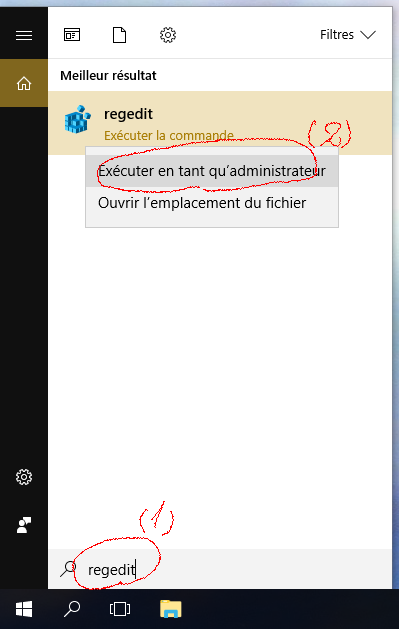
<L'image-1>
(1) - Tapez "regedit " dans "Rechercher sur Windows " en cliquant sur l'îcone d'une loup puis,,,
(2) - Cliquez "regedit" apparu dans la résultat de recherche, avec le bouton de droit de votre souris.
- Cliquez sur "Exécuter en tant qu'administrateur ", dans le menu contextuel.
- Vérifiez le valeur de registre "AssumeUDPEncapsulationContextOnSendRule" soit " 2 " lorsque vous cliquez (droite) sur l'élément puis " Modifier... ", dans le menu contextuel.
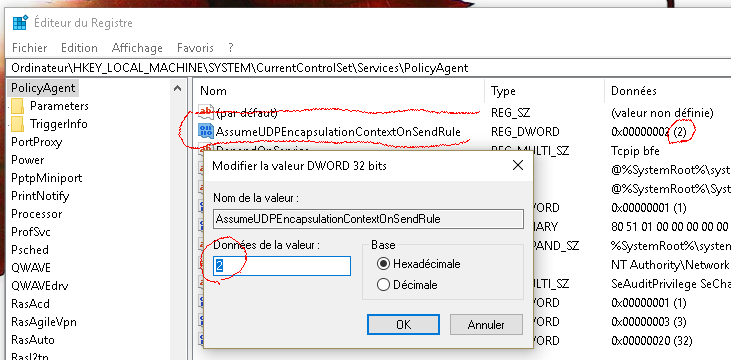
<L'image-2>
- Changez le valeur à "2", si ce n'est pas le cas et validez le modification en appuyant le bouton "OK ".
--> L'explication détaillée sur la différence entre les valeurs se trouve ici 😉 Merci @JQ89
- Redémarrez l'ordinateur.
2.) Connectez votre l'ordinateur depuis extérieur en utilisant, par exemple, via un point d'accés de votre téléphone mobile lorsque vous allez vérifier si les paramétrages VPN ver votre Internet-Box fonctionneraient _en _le débranchant tout les connexions avec le réseau locale (192.168.1.xxx)__. Comme bien @nicomarin a bien dit.
- Débranchez le câble RJ-45, déconnectez de toute les WLAN sauf celui du point d'accés mobile.
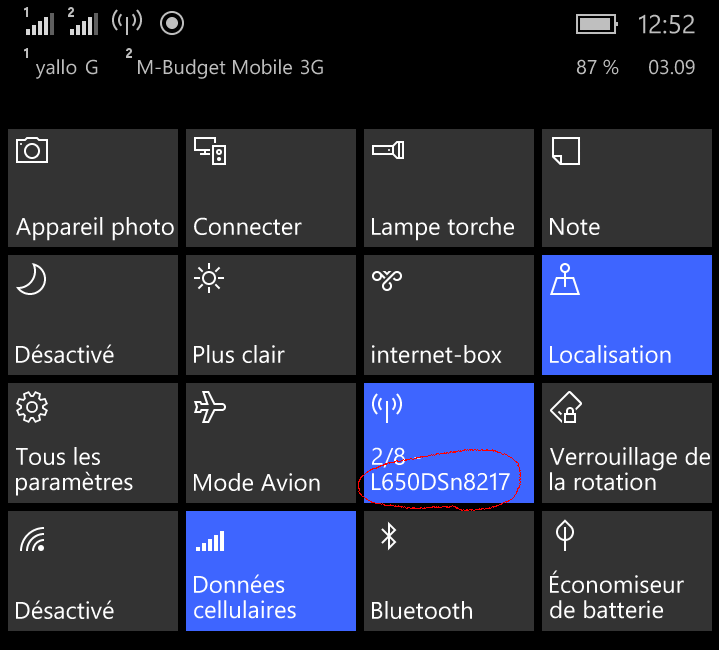
- Le point d'accés sur le mobile "L650DSn8217".
<L'image-3>
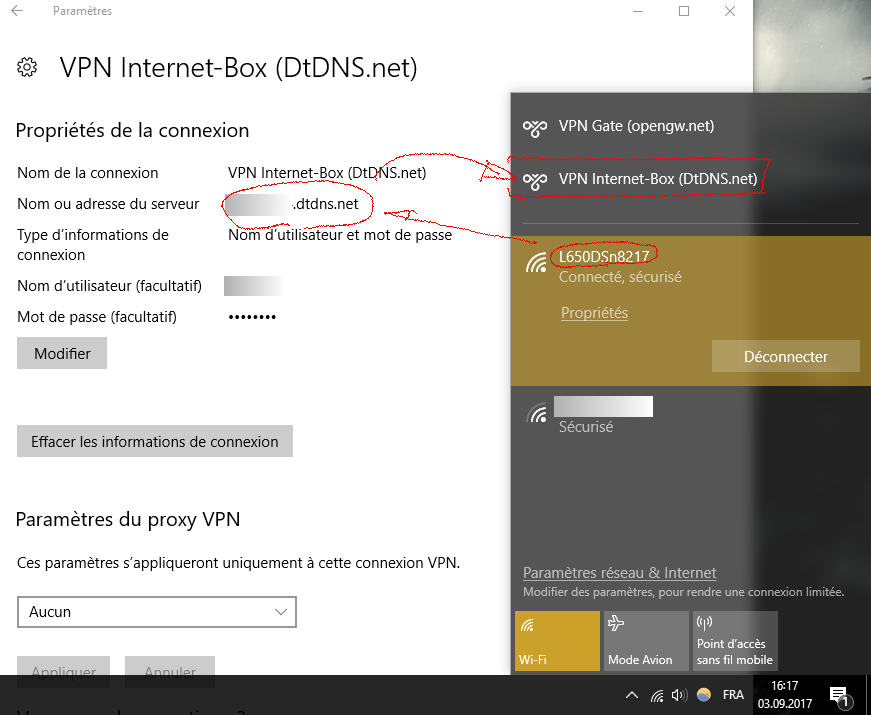
<L'image-4>
- Cet ordinateur Windows10 est connecté au point d'accès sans aucun aucune autre accès au réseau local.
- Le chemin est:
l'ordinateur (étranger au réseau local maison) --> le point d'accéss sur mobile: L650DSn8217 --> DynDNS: xxx.DtDNS.net --> VPN Internt-Box.
3.) Préférez plutôt les autres prestataires du service DNS dynamique à celui de Swisscom: "xxxx.internet-box.ch ".
- C'est pour la raison que, avec l'ordinateur Windows au terminal extérieur (connexion de départ ver VPN), vous pouvez certainement établir la connexion à VPN Internet-Box via DNS dynamique de Swisscom:"xxx.internet-box.ch", mais vous ne pourrez ni visualiser, ni connecter aux éléments de réseaux domicile.
- Très probablement le DNS-dynamique Swisscom tolère que très mal le protocole: samba (SMB, CIFS).
445TCP/UDPmicrosoft-ds
SMB, anciennement appelé CIFS (Common Internet File System)
.
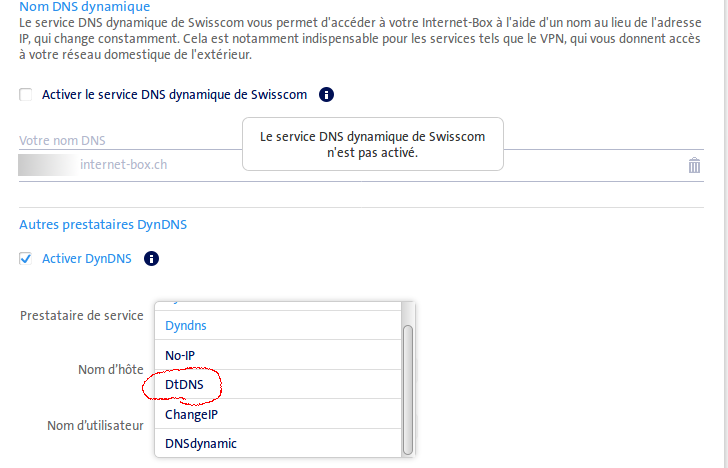
- Sur l'ordinateur d'exemple, Mon choix est le DtDNS à la place de Swisscom.
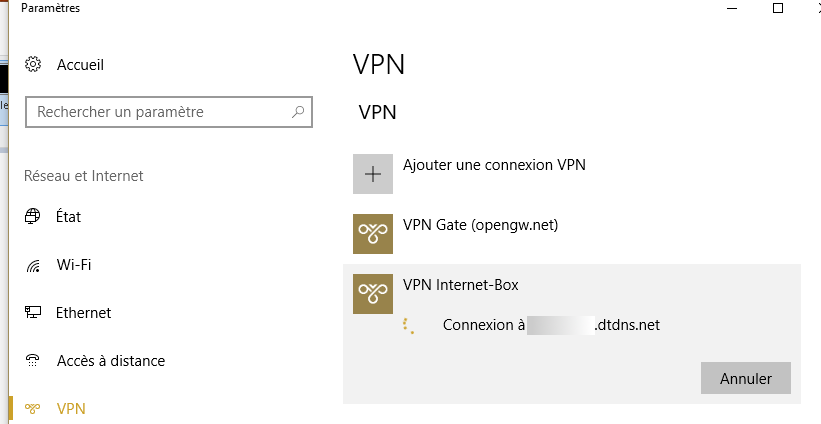
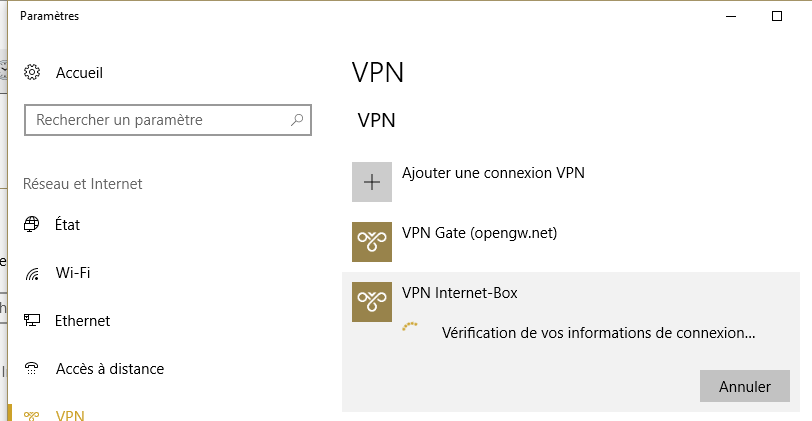
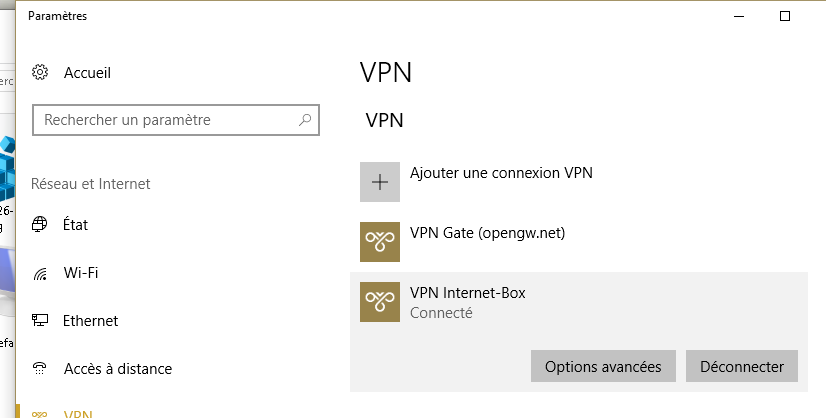
Bonne tentative à vous toutes et à tous! 😉
[21:15 - l'orthographe corrigée]
[05.09.2017 06:13 "Objet" du post ajouté]
[07.09.2017 16:54 - n.b/p: Mise à jour à la situation actuelle au sujet du DynDNS de Swisscom: Il me semble que le DynDNS-Swisscom fonctionne mieux. Il est devenu accessible par la semple résolution de nom, tout comme celui de DtDNS lors de la connexion à VPN Internet-Box. Mais la résolution par les noms des hosts à l'intérieur de réseau local une fois la connexion VPN est établi reste problématique. Pour les terminal Windows, il n'y a que le nom de host " //internet-__nas fonctionne. Pour les autres, il faut toujours mettre les adresses IP local pour les accéder. ]